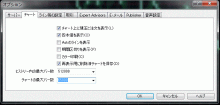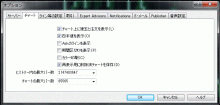検証中のEA
|
| CrossFire FX 無料お試し版 |
当ブログ重要記事
|
|
| EAについて | |
さて、早速バックテスト!!
の前に準備をします。

それは、
1.検証したい自動売買EAの準備
2.そのEAが正しく動作するかの確認
3.指定通貨ペアの検証に充分な過去データ
です。
この3点が準備できて始めてバックテストができます。
1.については
もちろん、検証すべきEAがなければ、話になりません。
過去のブログ記事の
"KiraのEAの探し方 Ⅰ" 、 "KiraのEAの探し方 Ⅱ"
を参考にして下さい。
2.については、
きちんとEAがMT4にセットされ、稼動状態になっているかです。
過去のブログ記事の
"EAをMT4にセット Ⅰ" 、 "EAをMT4にセット Ⅱ"
"EAをMT4にセット Ⅲ" 、 "EAをMT4にセット Ⅳ"
を参考にして下さい。
で、
が、稼動チェックの記事です。
3.については、
実は、MT4をダウンロードした時点でも過去データは、MT4にセットされています。
が、データ量は少なく、評価できるバックテストには耐える量ではありません。
そのため、過去データを収集する必要があります。
"History Center"というところから過去データを取得します。
これについては次回、ご紹介します。
さて、今回は、その過去データの取得の準備をします。 (準備の準備ですみません(;^_^A)
・データ保持数を増やす設定です。
初期設定では過去データの保持数があまり大きくないので、古いデータはすぐに消えてしまいます。
ツール(T)→オプション(O)→チャートタブを開きます。
"ヒストリー内のバーの最大数"を9で埋めます(自動で最大値に補正されます)。
"チャート表示バーの最大数"は大きくしすぎるとチャートを表示する際に動作が重くなってしまうので、程々に設定します。
OKボタンを押して、 MT4を再起動させると自動的に最大値が反映されます。
これで古いデータも消去されず保存されることになります。
そして、これで準備が整いました。
次回、過去データ(ヒストリーデータ)の取得からご紹介します。
前回の関連記事
|
|
||||